Win10怎么查看无线网络密码
发布时间:2016-12-02 14:09
相关话题
Win10怎么查看电脑中已保存的wifi密码?去客户那里客户那边的网管只在笔记本电脑上输了一次密码,手机上不给输。那要怎么样在电脑上查看WIFI密码呢?小编为大家分享了Win10查看无线网络密码的方法,下面大家跟着小编一起来了解一下吧。
Win10查看无线网络密码方法
第一步、首先在Win10右下角的无线网络图标上点击鼠标右键,在弹出的右键菜单中点击“打开网络共享中心”。
第二步、在打开的网络共享中心设置界面,点击已经连接的WAN无线网络名称,如图所示。
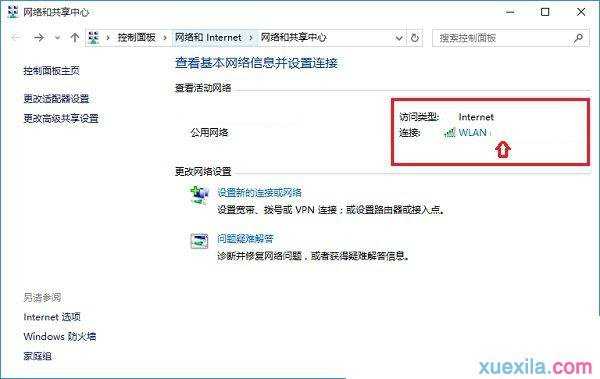
第三步、在弹出的WAN状态中,点击“无线属性”,如图所示。
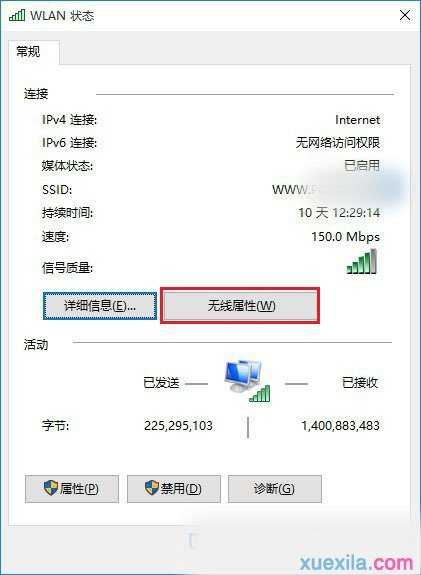
第四步、最后在WiFi无线网络属性中,切换到【安全】选项卡,并勾选上“显示字符”,之后看到的网络安全秘钥就是Wifi密码,如图所示。
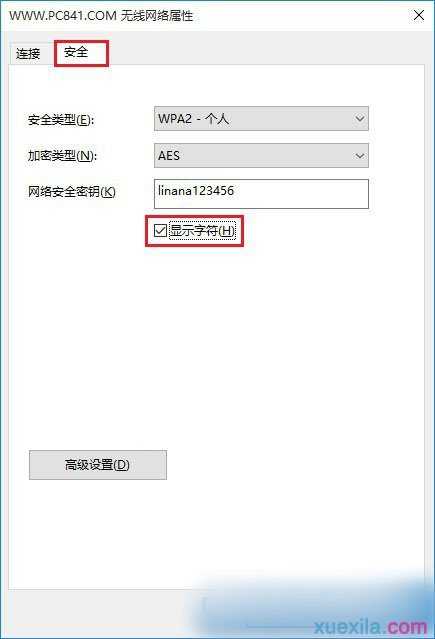
以上就是小编带来的Win10正式版查看Wifi密码方法,适合笔记本用户使用,前提是笔记本已经连接上了Wifi无线网络。如果是台式电脑,则可以通过进入路由器设置,查看Wifi密码,希望可以帮助到大家。

Win10怎么查看无线网络密码的评论条评论